
Ați avut vreodată un smartphone, laptop, tabletă sau orice alt gadget electronic care să nu mai răspundă? Modul sigur de recuperare de la îngheț - presupunând că nu este o problemă hardware - este prin ciclarea electrică a gadgetului.
Majoritatea geek-urilor știu că extragerea și reintroducerea bateriei unui dispozitiv îl vor obliga să se recupereze dintr-o înghețare și să pornească din nou, dar ce se întâmplă dacă dispozitivul nu are o baterie detașabilă?
Credit de imagine: Alan Levine pe Flickr
Scoateți bateria
Dacă aveți un dispozitiv care pare înghețat și nu va porni deloc, tragerea bateriei este un loc bun pentru a începe. Acest lucru se aplică smartphone-urilor, laptopurilor, camerelor digitale și tuturor celorlalte cu o baterie detașabilă.
Înainte de a scoate bateria, asigurați-vă că dispozitivul este deconectat - vrem să ne asigurăm că nu primește deloc energie. Localizați bateria amovibilă, care va fi într-un loc diferit în funcție de dispozitivul dvs. - poate fi necesar să scoateți partea din spate a unui smartphone, să priviți partea inferioară a laptopului sau să deschideți un panou pe o cameră digitală. Scoateți bateria, așteptați câteva secunde, apoi reintroduceți bateria. Încercați să îl reporniți - hardware-ul dvs. va reveni adesea la viață.

Apăsați lung butonul de alimentare
Multe dispozitive noi vin fără baterii detașabile de utilizator, dar utilizatorii au încă nevoie de capacitatea de a alimenta ciclul gadgetului. Dacă aveți un dispozitiv fără o baterie detașabilă de utilizator, există adesea o modalitate de a vă alimenta dispozitivul prin apăsarea lungă a unui buton sau a două.
Pe un Nexus 7 sau un Kindle, apăsarea lungă a butonului de pornire timp de 30 de secunde va porni dispozitivul și îl va forța să repornească. Acest lucru se poate aplica și altor tablete și smartphone-uri.
Pe un iPhone, trebuie să apăsați și să țineți apăsate atât butoanele de pornire, cât și butoanele de pornire în același timp timp de cel puțin 10 secunde. (În cazul iPhone 7, apăsați și găuriți butonul de alimentare și butonul de reducere a volumului.)
Poate că va trebui să căutați butoanele exacte necesare dispozitivului dvs., dar acest tip de truc funcționează pe tot felul de hardware. De exemplu, pe o cască fără fir Turtle Beach, puteți apăsa și ține apăsat butonul de mutare timp de 15 secunde pentru a porni setul cu cască.

Credit de imagine: bfishadow pe Flickr
Deconectați cablul de alimentare
Dacă aveți un dispozitiv care nu are nici o baterie și nici un buton de alimentare - cum ar fi un router sau un modem - puteți alimenta dispozitivul trăgând cablul de alimentare și conectându-l din nou. Cu toate acestea, ar trebui să așteptați câteva secunde - cel puțin 10 câteva secunde, pentru a fi în siguranță - înainte de a reconecta dispozitivul. Dacă îl conectați din nou prea curând, este posibil să nu piardă complet energia.
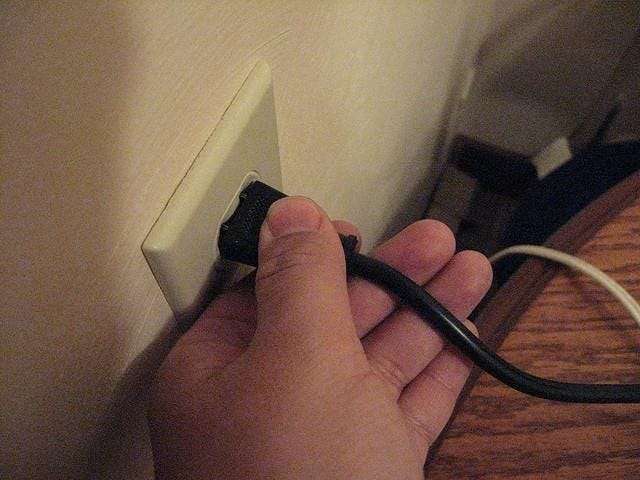
Credit de imagine: Chris Phan pe Flickr
Utilizați Resetare orificii
Unele dispozitive au baterii încorporate și nu răspund la apăsarea lungă a niciunui buton. Aceste dispozitive au adesea butoane mici, ascunse, pe care le puteți apăsa pentru a le alimenta. Aceste butoane mici sunt denumite orificii, deoarece sunt amplasate în găuri mici din dispozitiv. Veți avea nevoie de o agrafă îndoită sau de un alt obiect lung și îngust pentru a apăsa aceste butoane și a porni dispozitivul.
În general, veți găsi locația orificiului orizontal al dispozitivului în manualul acestuia. Acest lucru se aplică la tot felul de dispozitive - de la căști fără fir la laptopuri precum Lenovo X1 Carbon.
Rețineți că resetarea orificiilor de sticlă face uneori mai mult decât simpla resetare a dispozitivului. De exemplu, orificiile de resetare ale routerelor pentru consumatori resetează în general routerul la setările implicite din fabrică. Pentru a activa ciclul de alimentare fără a pierde setările, deconectați-l și conectați-l din nou.

Credit de imagine: DeclanTM on Flickr
Dacă acest lucru nu a rezolvat problema dvs. și dispozitivul dvs. pare în continuare înghețat (sau mort), asigurați-vă că urmați procedura corectă pentru dispozitivul dvs. specific - poate fi necesar să utilizați un orificiu orizontal sau o combinație de butoane menționate în manualul dispozitivului . Dacă urmarea acestui proces nu a ajutat, este posibil ca hardware-ul dvs. să fie mort și dispozitivul să fie întreținut sau înlocuit.







